笔记本电脑亮度怎么调 笔记本电脑亮度的调节方法介绍
对于电脑屏幕或者是手机屏幕等等的亮度,每个人肯定都是有不一样的使用习惯的,像我就比较喜欢稍微暗一点的,可能有些小伙伴喜欢亮一点的。那么当你刚接触一台新的电脑的时候,我们就可以进行亮度的调节,可以更适合自己,下面小编就给大家带来了笔记本电脑亮度的调节方法介绍,快来了解下吧。

笔记本电脑亮度怎么调
1、直接点击笔记本电脑的fn+亮度加减键
一般来说笔记本电脑都直接佩戴亮度加减,拿联想拯救者y7000来说,F5和F6分别是亮度减和亮度加,直接按的话就没有什么用,需要按住左下角的fn按键,同样笔记本电脑自带键盘的音量加和音量减键也是这个道理。
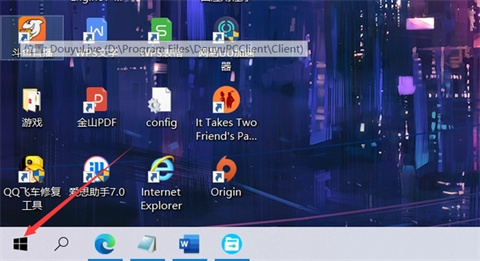
每个品牌或者是型号的笔记本电脑调节亮度和音量的按键位置都是不同的,大家反正只要找一个小太阳的标志左侧分别有个加减号,按住fn键就可以进行调节了。
2、在系统设置中调节
具体步骤是,大家先点击左下角的win,来到设置界面之后,点击第一项显示,就可以直接看到亮度和颜色这个选项,使用鼠标指针左右拖动,就可以改变亮度,还可以设置夜间模式,减少蓝光更加护眼。
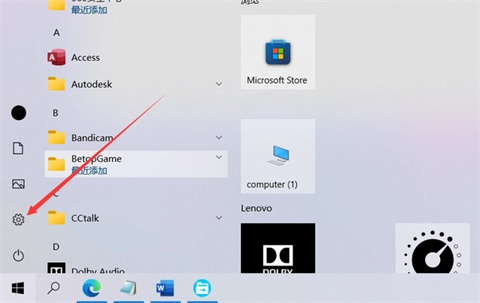
总结:
1、直接点击笔记本电脑的fn+亮度加减键
2、在系统设置中调节
以上的全部内容就是系统城为大家提供的笔记本电脑亮度怎么调的具体操作方法介绍啦~希望对大家有帮助~还有更多精彩内容尽情关注本站,感谢您的阅读!
我告诉你msdn版权声明:以上内容作者已申请原创保护,未经允许不得转载,侵权必究!授权事宜、对本内容有异议或投诉,敬请联系网站管理员,我们将尽快回复您,谢谢合作!










